Itt kereshetsz: batthyanysuli.hu
Itt is: Facebook batthyanysuli
Feltöltés: IDE KATT
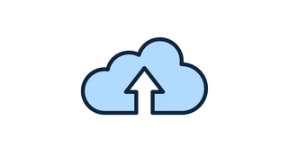
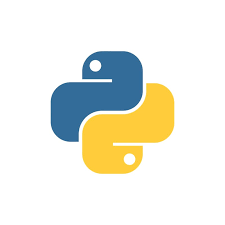
Nyisd meg alabbi linkeket
https://colab.research.google.com/drive/1CSkAS0ypGIMt0ee3RQKn0N0pN9rC5WPr?usp=sharing
A4 méret a Paintben: Fájl/Tulajdonságok: cm, színes, szélesség: 29,7, magasság: 21, OK
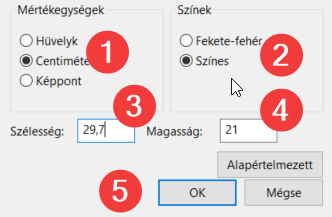

 Keresési feladatok
Keresési feladatok
Készíts egy SAJÁTNÉV-KERESÉS nevű dokumentumot a Google Dokumentumokban és válaszolj a következő kérdésekből 8-ra.
Oszd meg a a tanároddal az elkészült dokumentumot.
1. Derítse ki, hogy van-e a köztársasági elnöknek weblapja, és ha igen, mi a címe?
2. Melyik országban halad a Szent Jakab út?
3. Keresse meg az interneten, hogy milyen az időjárás ma Texas államban?
4. Hány forint ma 1 dollár?
5. Ki írta és mi a címe a következő versidézetnek?
„A félig nyitott ablakon
behajol a szél a szobába,”
6. Mi a muffin? Keressen muffinreceptet!
7. Keresse meg Madonna Hollywood című számának dalszövegét!
8. Keresse meg, a legközelebbi olimpia kabalafigurájának képét, és mentse el!
9. Hol talál olyan szállodát Párizsban, amelyik négycsillagos?
10. Mikor nyit ki reggel a párizsi Louvre?
11. Ellenőrizze az Interneten, milyen védettségi fokba tartozik Magyarországon a fekete
gólya! Mennyi az eszmei értéke?
12. A hieroglifák megfejtésében segítő ún. rosette-kő megtalálásának dátuma és egy a
követ ábrázoló kép keresése a feladata.
13. Kik kapták az első Nobel-békedíjat?
14. A Föld legmagasabb pontja a Mt. Everest. Ki és mikor siklott le róla elsőként?
15. Mi volt Gárdonyi Géza titkosírással készült naplójának első mondata? Keressen egy
képet a naplóról!
Példa:
Hány km-re van egymástól Arad és Brassó?
447km
Link: https://www.google.com/maps/dir/46.18333,21.31667/45.64861,25.60613/@46.055305,20.8052023,507811m/data=!3m2!1e3!4b1?entry=ttu&g_ep=EgoyMDI1MDExNS4wIKXMDSoASAFQAw%3D%3D
Szia!
A következő táblázatot hozd létre.
Mentsd rezsi néven a mappádba!
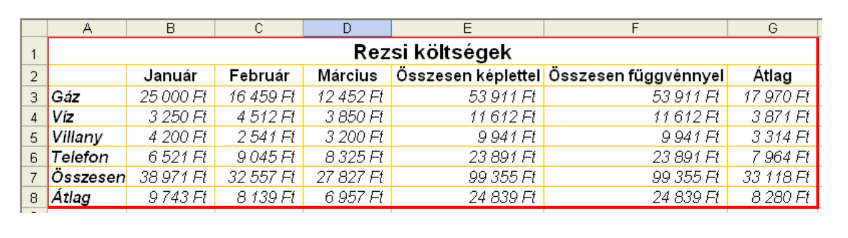
Az utolsó három oszlop adatait képlettel, függvénnyel számold ki.
Formázd a képnek megfelelően!
Készíts egy kördiagramot, ahol a Márciusi kiadások láthatóak. Pontosan is leolvashatók legyen az adatok.
A csatolt feladatot oldd meg önállóan.